Présentation générale
To topPour pouvoir créer un produit, il est impératif de créer les familles dans un premier temps. En effet, un produit doit être rattaché à une famille de produit pour être créé.
Pour accéder à la page de gestion des famille de produits, il suffit de survoler le bouton «Catalogue» puis de cliquer sur l’onglet «Familles».
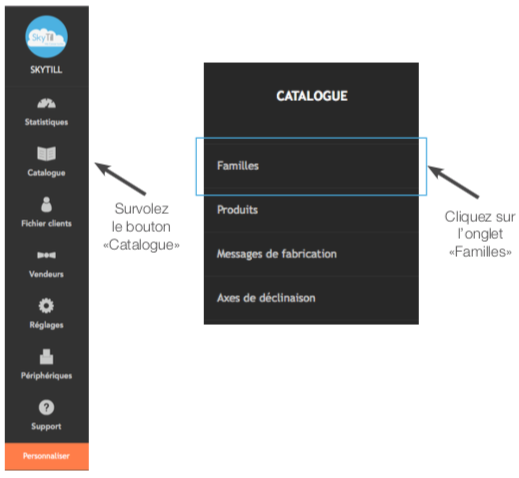
Vous atterrissez ensuite sur la page principale des familles de produits. Par défaut, une seule famille est créée, vous devez donc créer toutes vos familles de produits.
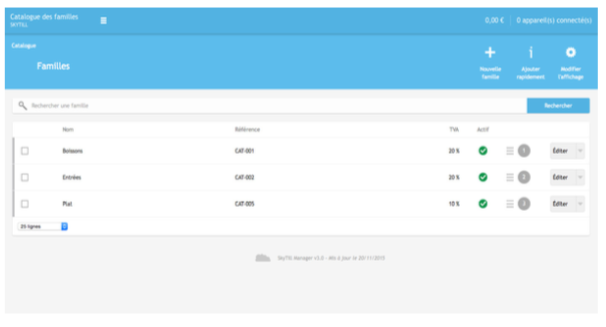
Créer une famille de produits
To topPour créer une famille, il vous suffit de cliquer sur le bouton «Nouvelle famille» :

Une page de création de famille de produit apparaîtra comme ceci :

L’étape de création d’une famille de produit se divise en plusieurs blocs :
– informations générales : ce sont les informations globales concernant la famille comme le nom de la famille, la référence ou la couleur de touche. Le champ «Nom de la famille» est obligatoire.
– prix : vous pouvez sélectionner une TVA à appliquer à l’ensemble des produits associés à la famille.
– remise : la remise globale vous permet d’appliquer une remise
à l’ensemble des produits associés à la famille, sur une période définie (idéal pour les soldes).
– fidélité : possibilité d’attribuer des points de cagnotte client à l’ensemble des produits associés à la famille.
– paramètres : vous pouvez définir la création de code-barres automatique pour chaque produit associé à la famille.
– présence : vous pouvez choisir la visibilité de votre famille de produit sur les différentes plateformes.
Lorsque vous avez ajouté l’ensemble de vos paramètres, vous pouvez cliquer sur l’icône bleue de validation pour enregistrer les paramètres et créer la famille de produits.
Ensuite, vous pouvez passer au paramètrage de vos images pour votre famille de produits en cliquant sur l’icone «Images» :
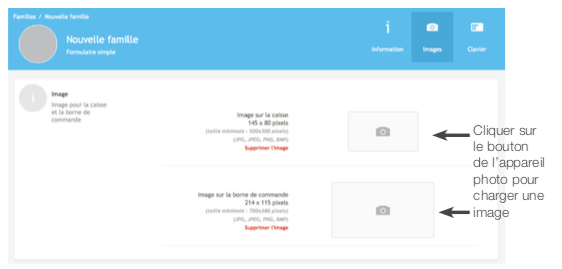
Vous pouvez ajouter une image qui apparaîtra sur l’application et une image qui apparaîtra sur la borne de commande si vous en avez une.
Lorsque vous avez ajouté l’ensemble de vos paramètres, vous pouvez cliquer sur l’icône bleue de validation pour enregistrer les paramètres.
Saisir rapidement plusieurs familles
To topVous pouvez également faire un ajout rapide d’une ou plusieurs familles de produits grâce à la fonction d’ajout rapide.

Cela vous permet de créer des familles sous forme de saisie en liste. En cliquant sur le bouton, une fenêtre apparaît :
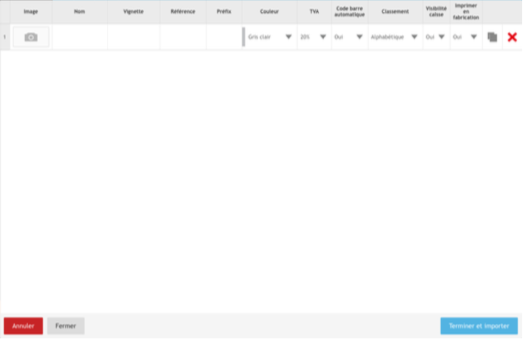
Il vous suffit ensuite de remplir votre ligne avec les informations de votre nouvelle famille. Lorsque vous avez ajouté toutes vos lignes, vous pouvez cliquer sur «Terminer et importer».
Modifier une famille de produits
To topPour modifier une famille de produits, il vous suffit de sélectionner le bouton «Éditer» qui se trouve sur la ligne de chaque famille de produits.
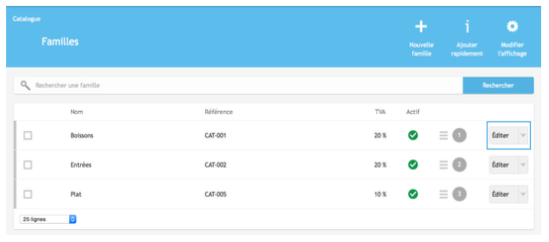
Rechercher une famille de produits
To topVous pouvez rechercher une famille de produits grâce à la barre de recherche rapide. Il vous suffit de taper le nom de la famille à rechercher puis de cliquer sur «Rechercher». Des suggestions pourront également apparaître lors de la recherche.
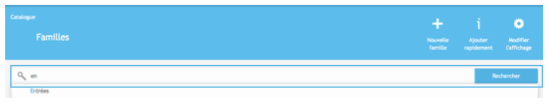
Gestion du clavier
To topLe bouton «Clavier» vous permet d’accéder au positionnement des produits au sein de votre famille. En cliquant sur ce bouton, vous serez dirigé vers la fenêtre suivante :
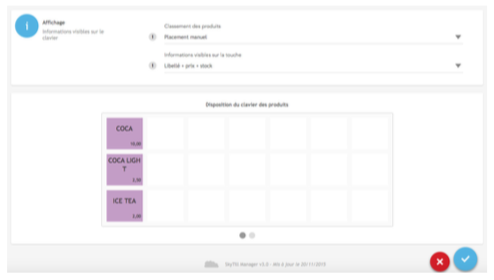
Vous aurez la possibilité de choisir entre le placement automatique des produits et le placement manuel. Le placement automatique classe les produits par ordre alphabétique.
En séléctionnant le placement manuel, vous pourrez déplacer vos produitsavec le clavier ci-dessus.
Pour déplacer un produit, il suffit de cliquer sur le produit concerné et de le faire glisser jusqu’au placement souhaité.
Avec la ligne «Informations visibles sur la touche», vous pouvez aussi sélectionner les informations que vous souhaitez voir apparaître sur vos produits entre :
– libellé du produit
– libellé + prix
– libellé + stock
– libellé + prix + stock
